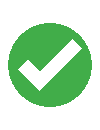Incorporer une vidéo de Microsoft Stream dans Moodle
Nous disposons tous d’un accès à Stream où il est possible de déposer nos productions vidéos.
Souvent, les vidéos dépassent allègrement la taille maximale des fichiers acceptée par Moodle.
Il est possible d’incorporer la vidéo dans une étiquette ainsi, il est possible de visualiser la vidéo dans Moodle alors qu’elle reste hébergée sur Stream.
Voici la marche à suivre:
- Déposer votre vidéo sur Stream
- Une fois la vidéo chargée, cliquer sur ‘…’ (Autres actions)

- Puis dans le menu déroulant, cliquer sur « Partager »
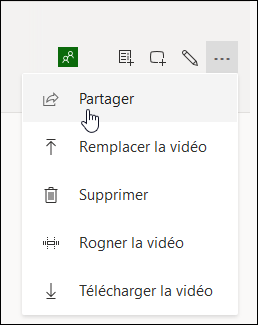
- Dans la fenêtre qui apparaît, cliquez sur l’onglet « Incorporer »
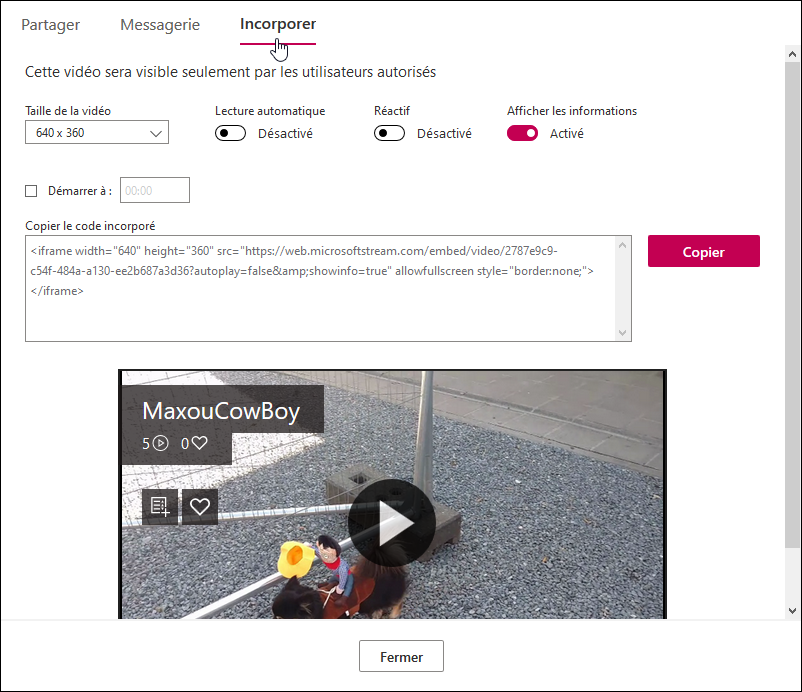
- Sélectionnez les options qui vous conviennent:
- Taille de la vidéo: contrôle la taille de la fenêtre pour l’affichage de la vidéo.
- Lecture automatique: détermine si la vidéo est lue automatiquement ou si l’utilisateur doit cliquer sur lecture pour la démarrer.
- Réactif: détermine si l’utilisateur peut contrôler la lecture de la vidéo.
- Afficher les informations: affiche ou masque des éléments dans la vidéo.
- À partir de: fournissez un code temporel hh : mm : SS à partir duquel la vidéo doit commencer.
- Une fois les options conformes, cliquez sur le bouton rouge « Copier ».
Cette action a pour résultat de copier le code iframe présent dans la fenêtre vers le presse-papier (ne faites donc plus d’autres ‘copier’ avant le ‘coller’ final dans Moodle). - Passez dans Moodle, dans le cours et la section de destination.
- Insérez une étiquette
- Dans les paramètres de l’étiquette, dans la catégorie ‘Général’, dans la zone ‘Contenu de l’étiquette’, cliquez sur l’icône ‘Développer/réduire la barre d’outils’ afin de faire apparaître la totalité des icônes de la barre d’outil.
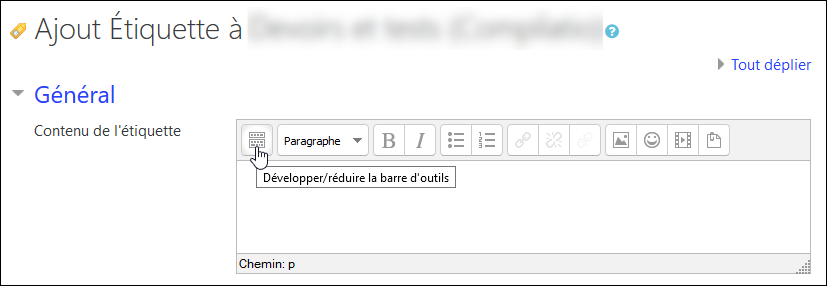
- Cliquez ensuite sur l’icône ‘Éditer le code source HTML’
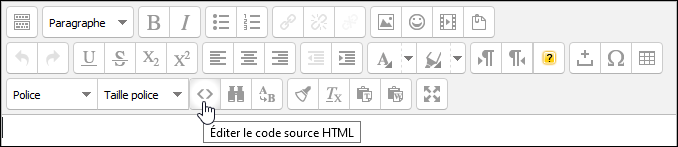
- Dans l’éditeur qui apparaît, collez le code iframe venant de Stream
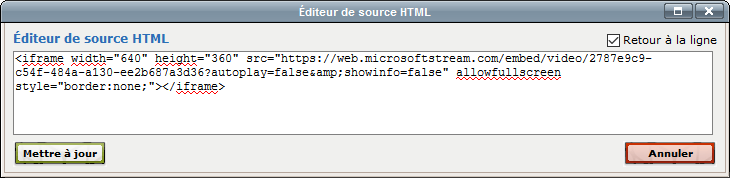
- Cliquez sur ‘Mettre à jour’ et ensuite, en bas de la fenêtre, sur ‘Enregistrer et revenir au cours’
- La vidéo apparaît dans votre cours 😃.
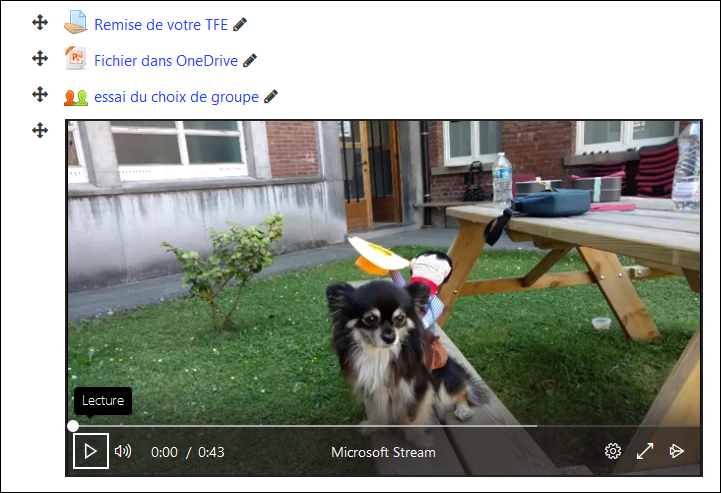
Il se peut que vos utilisateurs doivent s’authentifier (une seule fois) avant de pouvoir visualiser la vidéo.
En effet, au moment du dépôt dans Stream, il faut vérifier les autorisations de la vidéo. Par défaut, celle-ci sera disponible pour l’ensemble de l' »entreprise » Condorcet.

Cela veut dire que si vous êtes dans le tenant (espace de Microsoft) de Condorcet, tous les utilisateurs qui ont une adresse condorcet.be pourront visualiser la vidéo. Pour modifier cela et ne rendre disponible la vidéo qu’à certaines personnes et/ou une classe, vous devrez mettre à jour les détails de la vidéo.
Idem pour les tenants eduHainaut, Hainaut-EA.
Remarquez que cela ne réduit en rien l’accessibilité de votre vidéo puisque les espaces Moodle sont aussi réservés aux adresses des domaines Condorcet, eduHainaut ou Hainaut-EA.